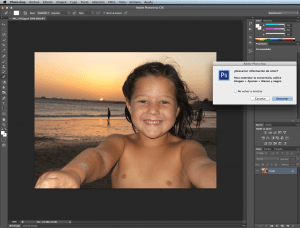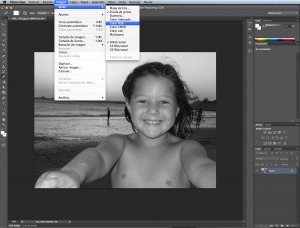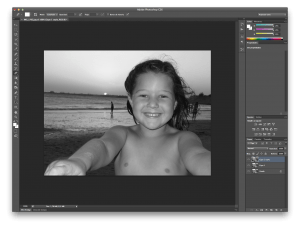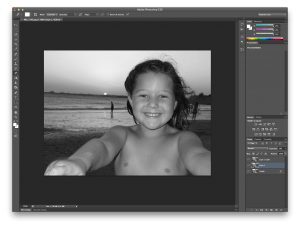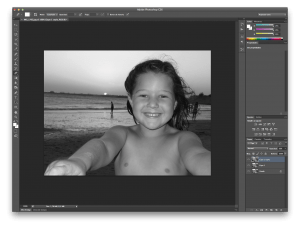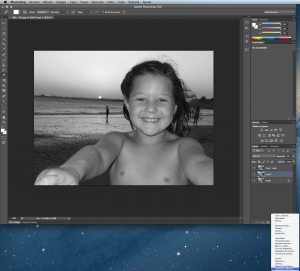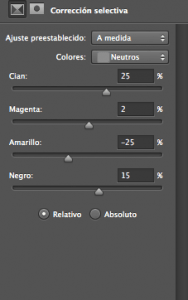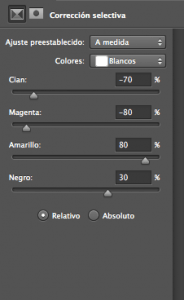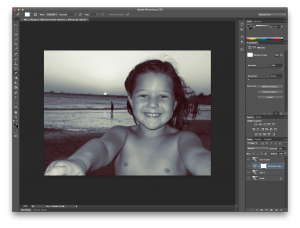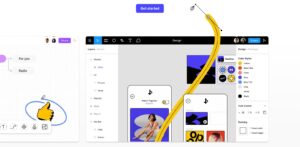Hola de nuevo, hoy os voy a enseñar a crear un efecto agregando tonos de color a una foto en escala de grises, es un truco muy fácil y con un resultado muy interesante.
Lo primero que haremos será abrir la imagen a la que queremos aplicar este efecto.

Una vez abierta, iremos al menú, imagen, modo, escala de grises, y le damos a descartar.
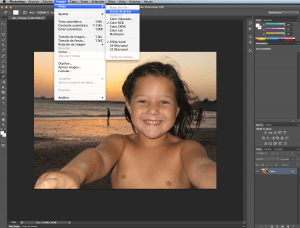
Volvemos al menú, imagen, color RGB.
A continuación nos vamos a capas y con Ctrl+J o Cmd+J duplicamos la capa dos veces.
La primera capa la vamos a cambiar a modo de fusión trama y le bajamos al opacidad a un 20 %.
En la capa copia también cambiamos a modo de fusión trama y en este caso la opacidad a un 50 %.
Volvemos a la primera capa y le damos un click en capa relleno ajustes, selecionando corrección selectiva.
Aplicando los siguiente valores en negro:
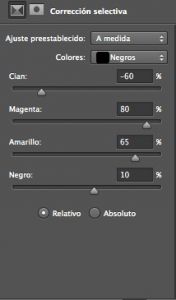
Seguidamente introduciremos los valores en colores neutros:
Por último a colores blancos:
Terminaremos bajándole la opacidad a esta capa al 50 %.
Espero que os guste el resultado.